


/中文/

/中文/

/中文/

/中文/

/中文/

/中文/

/中文/

/中文/

/中文/

/中文/
 Todo清單v2.0.0官方版
Todo清單v2.0.0官方版 京東自動搶券v1.50免費版
京東自動搶券v1.50免費版 Everything官方版v1.4.1.998最新版
Everything官方版v1.4.1.998最新版 LOL英雄聯盟角色變大工具v1.0 綠色防封版
LOL英雄聯盟角色變大工具v1.0 綠色防封版 美圖秀秀64位最新版v6.4.2.0 官方版
美圖秀秀64位最新版v6.4.2.0 官方版 福昕pdf編輯器去水印綠色版(圖像處理) v9.2 最新版
福昕pdf編輯器去水印綠色版(圖像處理) v9.2 最新版 微軟必應詞典官方版(翻譯軟件) v3.5.4.1 綠色版
微軟必應詞典官方版(翻譯軟件) v3.5.4.1 綠色版 搜狗輸入法電腦最新版(輸入法) v9.3.0.2941 官方版
搜狗輸入法電腦最新版(輸入法) v9.3.0.2941 官方版 網易音樂(音樂) v2.5.5.197810 電腦版
網易音樂(音樂) v2.5.5.197810 電腦版  WPS Office 2019 電腦版(WPS Office ) 11.1.0.8919全能完整版
WPS Office 2019 電腦版(WPS Office ) 11.1.0.8919全能完整版微課通是一款支持多種錄課方式,支持多種外設,還支持一鍵上傳雲端的微課錄製工具,微課通客戶端官方版可以幫助教師進行多媒體教學錄製,用戶隨時可以查看課件。多種錄課方式隨意切換,PPT、白板、屏幕、試卷、攝像錄製滿足各種教學場景。
微課通是一款緊密貼合教師使用場景的微課錄製工具。它匹配接入數碼點陣筆和掌中黑板,真實還原用戶書寫場景。利用錄製和音視頻處理功能,充分發揮教師的創造力,製作精美的微視頻課程。感興趣的朋友快來下載使用吧!
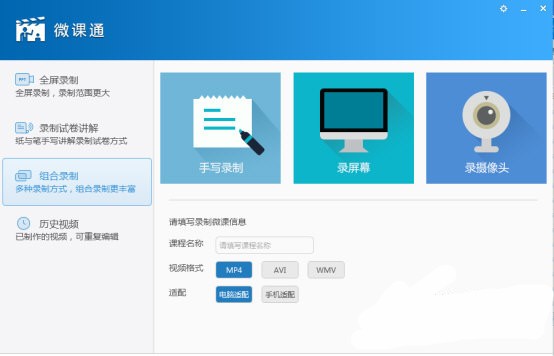
紙筆書寫,錄製微課
圖形 公式 輕鬆解決
多種場景,隨時組合切換
滿足各種教學錄製
上傳雲端,一鍵分享
教育雲賬號快捷登陸
多種錄課方式隨意切換
PPT、白板、屏幕、試卷、攝像錄製滿足各種教學場景
微課通可外接2種外接手寫設備
智能筆+掌中黑板 智寫板+電磁筆
智能筆+掌中黑板方案的宣傳片
解決紙筆書寫,同屏錄製問題
【怎麼剪輯視頻】
1、當成功錄製一段視頻片段後,隻需將其進行保存即可進入視頻剪輯界麵,用戶可以通過工具欄中的“分割”與“刪除”進行操作,選擇分割工具後拖動時間軸,分割視頻片段,對視頻片段進行精細化的處理,選擇刪除工具即可刪除不要的視頻片段,如下圖所示:
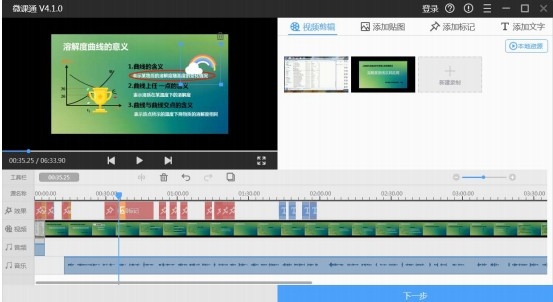
多片段錄製:可以再“新建錄製”,新建多個片段;
多片段組合:支持多個片段都放到軌道上,邊剪輯邊試聽;
添加本地視頻:支持添加本地視頻片段;
添加雲端資源:登錄用戶提供教育雲資源、精品資源和我的資源;
工具欄:分割:拖動時間軸,分割視頻片段,對視頻片段進行精細化的處理;
刪除:刪除不要的視頻片段;
預覽:可預覽該視頻片段,也可全屏預覽。
2、多軌道剪切:除了在視頻剪輯界麵進行操作,你還可以在添加貼圖、添加標記與添加文字中自定義添加視頻的貼圖、標記與文字樣式
多軌道:效果軌道、視頻軌道、音頻軌道、音樂軌道;
效果軌道:添加的貼圖、標記、文字;
音頻軌道:音視頻分離之後,可以重新對視頻畫麵進行配音;
音樂軌道:可添加背景音樂,可邊剪切邊調整聲音大小;
音量大小:上線拉動,調節背景音樂大小;
添加貼圖:提供 12 種貼圖樣式;

添加標記:提供矩形、圖形和箭頭三種標記樣式;
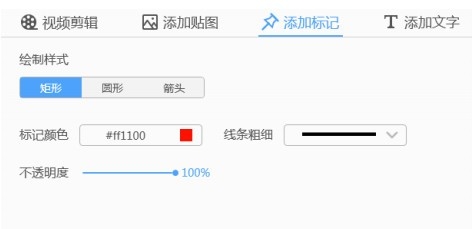
添加文字:提供 4 種文字樣式,且可修改文字顏色和大小。
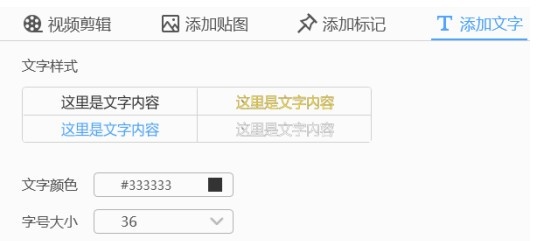
【怎麼導出視頻】
1、如果你已經成功錄製微課、剪輯視頻的全部內容,最後一步就是要將製作好的視頻進行導出了,通過“導出尺寸”,填寫課程名稱和製作者,選擇導出格式和保存路徑,在導出尺寸中自定義480P、720P或1080P,如下圖所示:

2、用戶還可以根據自己的需要往導出的視頻中添加片頭或水印,如下圖所示:
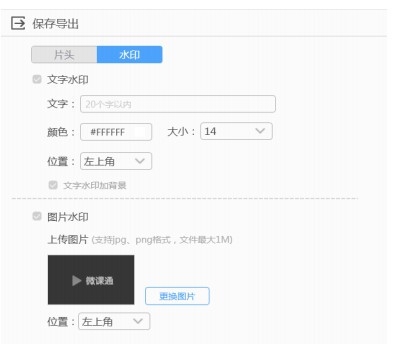
3、最後等待導出完成即可,如下圖所示:

由此也就完成了導出視頻的全部內容。
1.智能筆何時需要配對?
智能筆使用於PC端應用“微課通”或者“互動課堂”時,需要配合藍牙適配器進行使用,
初次使用需要配對,之後直接連接即可使用。
注意:該配對是針對於智能筆和藍牙適配器,切換應用或者更換電腦無需再次配對。
2.智能筆與藍牙適配器連接?
已配對成功的智能筆和適配器,再次使用直接連接即可使用:
1) 首先打開微課通,看到左下角智能筆連接狀態,是未連接;
2) 將將藍牙適配器插在電腦上;
3) 短按智能筆開關,當藍牙適配器顯示藍色常亮狀態,智能筆顯示白色常亮狀態。同時軟件左下角顯示智能筆授權信息,則智能筆已連接,可使用。
3.我的數碼筆書寫時無反應,怎麼辦?
您可以嚐試將做以下操作來解決問題:
1) 打開任務管理器關閉進程” PenCOMStream_HID.exe”後,重啟手寫筆。
2) 重新進入微課製作軟件的界麵。
4.錄製過程中,插拔藍牙狗,數碼筆無反應,怎麼辦?
錄製過程中,插拔藍牙狗,數碼筆無反應,需要稍等數秒,自動連接上,即可使用。
5.我的電腦沒有連接打印機,怎麼辦?
電腦連有打印機,直接點打印。
電腦沒有連接打印機,導出,選擇高精度導出(打印效果好,低精度可能會有掉筆畫)。









 蘿卜圈虛擬機器人最新版v1.5.2.12 win10版電腦學習
/ 477M
蘿卜圈虛擬機器人最新版v1.5.2.12 win10版電腦學習
/ 477M
 禁毒x任務第一集題目及答案docx版電腦學習
/ 282K
禁毒x任務第一集題目及答案docx版電腦學習
/ 282K
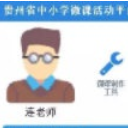 貴州省中小學微課活動平台官方版(微課教育學習平台) v1.0 免費版 電腦學習
/ 13M
貴州省中小學微課活動平台官方版(微課教育學習平台) v1.0 免費版 電腦學習
/ 13M
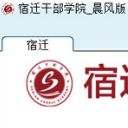 宿遷幹部學院在線學習客戶端(自動換課) 正式版電腦學習
/ 1M
宿遷幹部學院在線學習客戶端(自動換課) 正式版電腦學習
/ 1M
 殘疾人量服平台網址(四川省殘疾人量服平台) v3.4.4.3 官方最新版電腦學習
/ 1M
殘疾人量服平台網址(四川省殘疾人量服平台) v3.4.4.3 官方最新版電腦學習
/ 1M
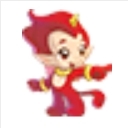 第四屆憲法小衛士登錄入口(2019青少年憲法課堂) 官方版電腦學習
/ 133K
第四屆憲法小衛士登錄入口(2019青少年憲法課堂) 官方版電腦學習
/ 133K
 禁毒x任務第二集的答案docx版電腦學習
/ 282K
禁毒x任務第二集的答案docx版電腦學習
/ 282K
 希沃白板5注冊碼(免登陸補丁) v20180312 最新版電腦學習
/ 416K
希沃白板5注冊碼(免登陸補丁) v20180312 最新版電腦學習
/ 416K
 無憂考吧激活碼獲取工具(無憂考吧注冊機) 免費版電腦學習
/ 15M
無憂考吧激活碼獲取工具(無憂考吧注冊機) 免費版電腦學習
/ 15M
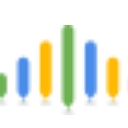 智慧樹刷課腳本2019(附使用教程) 免費版電腦學習
/ 3K
智慧樹刷課腳本2019(附使用教程) 免費版電腦學習
/ 3K
 蘿卜圈虛擬機器人最新版v1.5.2.12 win10版電腦學習
/ 477M
蘿卜圈虛擬機器人最新版v1.5.2.12 win10版電腦學習
/ 477M
 禁毒x任務第一集題目及答案docx版電腦學習
/ 282K
禁毒x任務第一集題目及答案docx版電腦學習
/ 282K
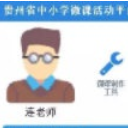 貴州省中小學微課活動平台官方版(微課教育學習平台) v1.0 免費版 電腦學習
/ 13M
貴州省中小學微課活動平台官方版(微課教育學習平台) v1.0 免費版 電腦學習
/ 13M
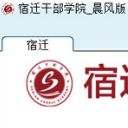 宿遷幹部學院在線學習客戶端(自動換課) 正式版電腦學習
/ 1M
宿遷幹部學院在線學習客戶端(自動換課) 正式版電腦學習
/ 1M
 殘疾人量服平台網址(四川省殘疾人量服平台) v3.4.4.3 官方最新版電腦學習
/ 1M
殘疾人量服平台網址(四川省殘疾人量服平台) v3.4.4.3 官方最新版電腦學習
/ 1M
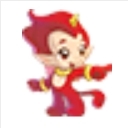 第四屆憲法小衛士登錄入口(2019青少年憲法課堂) 官方版電腦學習
/ 133K
第四屆憲法小衛士登錄入口(2019青少年憲法課堂) 官方版電腦學習
/ 133K
 禁毒x任務第二集的答案docx版電腦學習
/ 282K
禁毒x任務第二集的答案docx版電腦學習
/ 282K
 希沃白板5注冊碼(免登陸補丁) v20180312 最新版電腦學習
/ 416K
希沃白板5注冊碼(免登陸補丁) v20180312 最新版電腦學習
/ 416K
 無憂考吧激活碼獲取工具(無憂考吧注冊機) 免費版電腦學習
/ 15M
無憂考吧激活碼獲取工具(無憂考吧注冊機) 免費版電腦學習
/ 15M
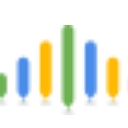 智慧樹刷課腳本2019(附使用教程) 免費版電腦學習
/ 3K
智慧樹刷課腳本2019(附使用教程) 免費版電腦學習
/ 3K